La oss si at du har et nummer 50. Du vil at den skal konverteres direkte til prosent, som er 50%. Men hvis du klikker på nummeret og deretter trykker ProsentStil ikonet under Antall gruppe av HJEM fane, 50 vil bli konvertert til 5000%, som ikke er ønsket verdi. Så er det noen måte å bruke som du direkte kan konvertere, for eksempel, 50 til 50 %, eller et hvilket som helst annet tall for den saks skyld? Selvfølgelig vet du at vi er her i dag med et svar.
I denne artikkelen forklarer vi i detalj hvordan du enkelt kan konvertere et hvilket som helst tall til prosent med et veldig enkelt hack. Håper du liker å lese artikkelen.
Løsning
Trinn 1: La oss si at du har navnet på følgende kolonne Antall med tallene du vil konvertere direkte til prosenter.
For å være på den tryggere siden, la oss klone disse verdiene og jobbe med klonene. For å kopiere verdiene, velg hele dataområdet og trykk deretter på tastene CTRL + C sammen.
ANNONSE
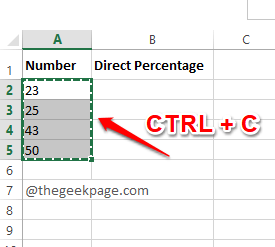
Steg 2: Som neste, klikk på den første cellen i destinasjonskolonnen og trykk deretter på tastene CTRL + V sammen.

Trinn 3: Som neste, skriv inn 1% på hvilken som helst celle du foretrekker. Slå den Tast inn nøkkel, klikk på cellen en gang til, og trykk deretter på tastene CTRL + C sammen for å kopiere celleverdien.

Trinn 4: Velg nå tallverdiene du vil konvertere direkte til prosenter og deretter Høyreklikk hvor som helst på valgt celleområde.
Som neste, fra høyreklikk kontekstmenyen, klikk på Lim inn spesial alternativ.
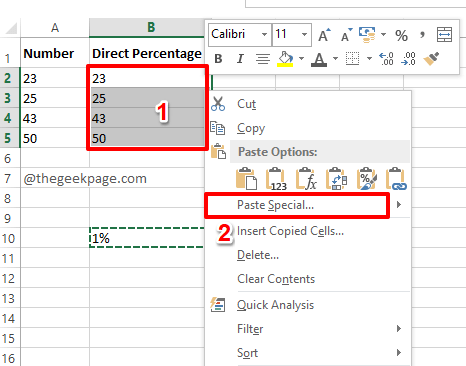
Trinn 5: På Lim inn spesial vindu, under delen Operasjon, Klikk på radio knapp som tilsvarer alternativet Multiplisere og trykk deretter på OK knapp.

Trinn 6: Det er det. Du kan se at tallverdiene dine nå er direkte konvertert til prosenter. Nyt!

Merk: Du kan slette cellen med verdien 1%, etter at konverteringen er fullført.
Fortell oss i kommentarfeltet om du syntes artikkelen var nyttig. Følg med for flere fantastiske triks, tips og hacks.
Trinn 1 - Last ned Restoro PC Repair Tool herfra
Steg 2 - Klikk på Start skanning for å finne og fikse PC-problemer automatisk.


